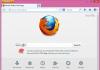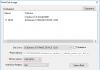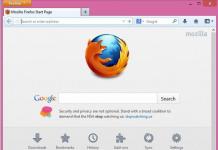Dators kā dizainers sastāv no vairākiem dēļiem un ierīcēm. Ja zināt katra no tiem mērķi, varat izveidot savu superdatoru. Datora salikšana, ieskaitot operētājsistēmas instalēšanu, var ilgt no 1 stundas līdz 3 stundām, ja jums ir visas detaļas un nepieciešamā programmatūra. Mēs jums pateiksim, kā ātri un viegli tikt galā ar šo vienkāršo uzdevumu.
Materiāli un instrumenti:
- Phillips skrūvgriezis vai skrūvgriezis
- Datora korpuss
- Mātesplate
- Procesors ar īpašu karstās kausēšanas līmi
- Skaņas karte (var būt iebūvēta mātesplatē)
- Videokarte (var būt iebūvēta mātesplatē)
- RAM
- Vinčestera (HDD)
- Tastatūra
- Strāvas adapteris (pilots)
- Monitors
- Minimālā nepieciešamā programmatūra ir operētājsistēma (Windows, Linux...) un bieži vien teksta redaktors (Microsoft Office, Open Office...)
Uzmanību – montējot datoru, ievērojiet noteikumus darbam ar elektroierīcēm, kā arī detaļām pievienotās instrukcijas.
Datora izvēle:
- Izlemiet, kādus uzdevumus dators veiks. Datora izmaksas ir tieši atkarīgas no tam piešķirto funkciju sarežģītības. Lai strādātu World un Excel biroja aplikācijās, pietiek ar lētu biroja datoru. Lai strādātu ar grafikas lietojumprogrammām un spēlētu spēles, jums būs nepieciešams jaudīgs un dārgs dators.
- Pērkot detaļas topošajam datoram, sazinieties ar pārdevēju, vai atsevišķas detaļas ir savietojamas viena ar otru. Visām detaļām, pirmkārt, jābūt saderīgām ar datora korpusu un mātesplati.
Datora montāžas instrukcijas:
1. Sagatavojiet Phillips skrūvgriezi vai skrūvgriezi un atbrīvojiet platformu datora salikšanai.
2. Sāksim montāžu no korpusa. Atkarībā no korpusa konstrukcijas noņemiet sānu korpusa vāku vai kopējo korpusa vāku. Tajā pašā laikā jums atvērsies tukša korpusa vieta.
3. Nolieciet datoru uz sāniem, lai Jums būtu ērti tajā ievietot nepieciešamās rezerves daļas.
4. Atveriet iepakojumu no mātesplates - šī ir lielākā plate no datora. Visas jūsu datora ierīces ir savienotas ar mātesplati un uzstādiet mātesplati datora iekšpusē tā, lai plates galā esošie savienotāji atbilstu datora korpusa aizmugurējiem caurumiem. Un iekšējie savienotāji skatījās uz iekšu.

5. Pievienojiet mātesplati datora korpusam.
6. Izņemiet procesoru no iepakojuma un uzmanīgi - stingri saskaņā ar komplektā iekļautajām instrukcijām, ievietojiet to mātesplates savienotājā. Izmantojot īpašu līmi, kas iekļauta procesora komplektā - cieši pielīmējiet dzesētāju (ventilatoru) pie procesora
7. Tagad ievietojiet barošanas bloku datora korpusā.

8. Ieskrūvējiet nepieciešamo skrūvju skaitu korpusa ārpusē.

9. Pievienojiet mātesplates strāvu.


10. Ievietojiet cieto disku korpusā.

11. Pievienojiet cieto disku mātesplatei. Divas cilpas - viena barošanas cilpa, bet otra informācijas apmaiņai ar mātesplati.

12. Ievietojiet no CD-ROM korpusa priekšpuses.

13. No korpusa iekšpuses pievienojiet to mātesplatei. Ievietojiet vienu kabeļa galu CD-ROM slotā, bet otru galu pievienojiet mātesplatei.


14. Tagad CD-ROM ir jāpievieno strāva

15. Līdzīgi datoram var pieslēgt citas ierīces (disketes, citu CD-ROM) Pieslēgto ierīču skaitu ierobežo atbilstošo portu un kabeļu skaits datorā.
16. Saskaņā ar instrukcijām, izmantojot komplektā iekļautos vadus, pievienojiet mātesplati ar papildu savienotājiem (Audio, USB ...)
17. Ja jums ir "ārējā" videokarte, pirms attiecīgā slota, uz datora korpusa, izlaužiet datora korpusa aizsargieliktni.

18. Ievietojiet mātesplati speciālajā slotā

19. Ja grasāties to izņemt, neaizmirstiet, ka videokartes ievietošanas brīdī plate uzķērās uz drošinātāja. Tāpēc pirms videokartes atvienošanas noņemiet drošinātāju

20. Līdzīgi var pieslēgt arī citas ierīces – šajā gadījumā ir pievienots modems.

21.Ievietojiet RAM plati vai plates atbilstošajos mātesplates slotos. Lai to izdarītu, pārvietojiet drošinātājus uz sāniem un uzmanīgi ievietojiet dēli vietā. Tajā pašā laikā esiet uzmanīgi, jo. Iecirtumam RAM vidū ir jāsakrīt ar mātesplates slota izliekumu. Veiciet vienmērīgu spiedienu uz RAM, un tā nofiksēsies mātesplatē.

22. Aizveriet datora korpusu.
23. Nu izskatās, ka esam salikuši galveno datora daļu, tagad atliek pieslēgt perifērijas ierīces un barošanu. Lai to izdarītu, pievienojiet ārējās ierīces atbilstošajiem portiem. Šie porti atrodas jūsu personālā datora korpusa aizmugurē.

24. Pievienojiet zaļajai ligzdai — zaļajam skaļruņu vai austiņu spraudnim. Ja pievienojat mikrofonu, tas būs jāpievieno rozā ligzdai.
25. Ja jums ir vietējais tīkls, pievienojiet tīkla kabeli atbilstošajai ligzdai

26. Pievienojiet datoru monitoram, lai to izdarītu, pievienojiet vadu ar lielu zilu spraudni datora īpašajā savienotājā. Ja datorā ir iebūvēta mātesplate, tad varat viegli uzminēt, kur pieslēgt šo vadu. Un ja divas videokartes t.i. viens ir iebūvēts, bet otrs ir papildu, tad pārvērtiet vadu par papildu video karti, tagad tas apstrādās grafiku.

27. Pievienojiet šī vada otru galu un strāvas vadu monitoram.

28. Tagad pievienojiet strāvas kabeli datora barošanas avotam - tā spraudnis atrodas korpusa aizmugurē un augšpusē. Pagrieziet slēdzi no pozīcijas (0) pozīcijā (-), iespējams, tas pats jādara ar monitoru.
29. Pievienojiet datora un monitora strāvas vadus strāvas adapterim
30. Korpusa priekšpusē nospiediet lielo pogu

32. Ja uz monitora parādās uzraksts, tad esat veiksmīgi samontējis datoru!
33. Tagad jāinstalē operētājsistēma un citas darbam nepieciešamās programmas.
Mēs izjaucam sistēmas bloku. Rokasgrāmata iesācējiem
Kas mums vajadzīgs:
1) Darba vieta, vēlams plašāka
2) Vairāki vidēja izmēra skrūvgrieži
3) Kaste skrūvēm un zobratiem
4) ota
5) Putekļu sūcējs
Sistēmas bloku ir ļoti viegli izjaukt!
Es pilnībā neizjaucu savu bloku, šī fotogrāfija nav viss.
Tātad pārkāpsim.
1) Noņemiet no korpusa abus sānu pārsegus, izsūciet un nolieciet uz galda

2) Atskrūvējiet visus pieejamos savienotājus.
Ja bloku izjaucat pirmo reizi, tad labāk pierakstiet vai uzskicējiet sev ērtā veidā, nofotografējiet, kurus no kurienes atsprādzējāt.
Īpašu uzmanību pievērsiet USB savienojumam un datora barošanas un atiestatīšanas pogām!

Atvienojam strāvas savienotājus no videokartes, skaņas kartes, cietā diska, DVD diska, SATA un IDI vadiem, ventilatora un mātesplates savienotājiem.

Nesteidzieties ar pēdējo.
Standarta mātesplates barošanas savienotājam jaunos PSU ir 24 kontakti (vecākajos barošanas blokos savienotājs sastāvēja no 20 kontaktiem + 4 papildu), īpašs fiksators, kas parasti atrodas plates kreisajā vai labajā malā un izskatās šādi:


Lai to noņemtu, jānospiež uz fiksatora un ar vienu roku jāvelk savienotājs, bet ar otru roku jātur mātesplate. Tas notiek nevis vienkārši, bet bez fanātisma. Neizrauj ar saknēm.
Procesora strāvas savienotājam ir kvadrātveida forma, četri līdz astoņi kontakti, tam ir arī fiksators un atrodas netālu no procesora.


Lai to noņemtu, jānospiež fiksators un jāizvelk. Šeit gandrīz nav nekādu grūtību, tikai tad, ja jums ir mazs procesora dzesētājs.
3) Noņemiet PCI ierīces.
Svarīgi visu gludekli nolikt drošā vietā, tas ir, nevis uz skapja vai ūdens peļķē vai kastē ar bērnu rotaļlietām – padomājiet par sekām.
Visi dēļi, kas atrodas uz mātesplates, ir pieskrūvēti pie korpusa, atskrūvējiet, noņemiet dēļus un izsūknējiet tos ar otu.

Mēs savācam skrūves kastē.
Ar videokarti tas ir nedaudz sarežģītāk.
Uz mātesplates ir speciāls stiprinājums, tas jāpavelk uz sāniem un jāizņem videokarte. Gatavs!


4) Noņemiet mātesplati.
Tas nav nekas sarežģīts!
Mēs atskrūvējam to skrūves, kā likums, četras - sešas daļas (iemet kastē)
Mēs paņemam dēli labajā pusē un izņemam to.


Tātad mēs izietam ar otu
Nekas sarežģīts.
5) Strāvas padeve ir piestiprināta pie korpusa ar četrām skrūvēm korpusa aizmugurē, un mātesplates paliktnī ir arī īpašs PSU turētājs.
Izskrūvējam, izņemam visus tā vadus (lai nenoplēstu!) Un izņemam bloku no korpusa iekšpuses.
6) DVD diskdzinis, cietais disks, karšu lasītājs, Floppy disks - tas viss ir pieskrūvēts no abām pusēm (tāpēc tika noņemti divi korpusa vāciņi), reizēm ar plastmasas stiprinājumiem un ielikti speciālos grozos.
Atskrūvējam skrūves, no korpusa iekšpuses tiek izņemts cietais disks, bet no ārpuses izvilkts disks, karšu lasītājs un Floppy.
Viss ir gatavs!
Sistēmas bloka montāža ir arī diezgan vienkārša! Visas darbības ir tieši pretējas.
1) Mēs ievietojam mātesplati korpusā kreisajā pusē, jo plāksnes kreisajā pusē savienotāji ir jāapvieno ar tā saukto "spoguli" - šiem pašiem savienotājiem paredzētā spraudnis, kas ievietots korpusā, kalpo droši vien aizsardzība un skaistums.
Kombinēts.
Izņemot dēli no korpusa, ievērojāt, ka dēlis ir pieskrūvēts pie speciālām bultskrūvēm vai izciļņiem paletes.
Ar šīm skrūvēm apvienojam dēļa montāžas atveres un nostiprinām dēli.
Pirmkārt, mēs nesagriežam līdz galam, lai dēlis nokristu vietā, pēc tam pilnībā sagriežam, sākot no vidus un beidzot ar stūriem.
2) Uzliekam barošanas bloku un piestiprinām pie korpusa, savienojam procesora un mātesplates barošanas savienotājus. Pievērsiet uzmanību 24 kontaktu savienotājam, tas var būt saliekams 20 + 4 un dažreiz tiek noņemta papildu ceturtā daļa, tāpēc nejauciet to montāžas laikā un pārbaudiet savienotāja precizitāti ar mātesplates ligzdu!
4) Savienojam barošanas pogu savienotājus, pārstartēšanas un HDD indikatorus, kā arī USB. Kā to izdarīt pareizi? Skatiet savas piezīmes parsēšanas laikā vai norādījumus no mātesplates.

5) Instalējiet PCI ierīces.
Viss ir apgrieztā secībā.
Plāksni ievietojam savienotājā un piespiežam, bet pievēršam uzmanību metāla stiprinājuma plāksnēm, kas demontāžas laikā tika pieskrūvētas korpusā. Katras plates uzstādīšanas vietā datora korpusā ir padziļinājumi (mātesplates paliktņa un korpusa aizmugurējās sienas savienojuma vietā). Izlīdziniet metāla plāksnes un padziļinājumus, tad visi dēļi nostāsies savās vietās!
Šķiet, ka viss ir gatavs. Veiksmi visiem!
Visu RS dizainu klāstu var samazināt līdz pieciem galvenajiem veidiem:
1) viss vienā korpusā (All-On-Once) - veci datori ar 8 bitu centrālo procesoru, piemēram, Apple, Commodore, Atary, Spectrum u.c.;
2) portatīvie datori (Klēpjdators, Note-Book u.c.) ar iebūvētu plakano ekrānu un tastatūru;
3) PC ar iebūvētu CRT displeju (TSR-80 modeļi I-IV, Macintosh);
4) vēl nesen populārākajiem IBM PC / XT / AT un lielākajai daļai to klonu ir sistēmas bloks izturīgā korpusā, atsevišķi pievienota tastatūra un monitors, ko var uzstādīt sistēmas blokā;
5) Sistēmas bloks ir vertikāla dizaina, montēts uz galda (Mini Tower) vai uz grīdas (Big Tower), kas atbrīvo vietu uz galda un nodrošina ērtu piekļuvi slotu savienotājiem un dēļiem.
Lai izjauktu un saliktu datoru, jums ir nepieciešams īpašs tehniskās vadlīnijas(Lietotāja rokasgrāmata) šim datoram. Tas ietaupīs daudz laika un izvairīsies no kļūdām un radītiem darbības traucējumiem.
Norādījumi datora izjaukšanai, no sākuma līdz beigām sastāv no ierobežota skaita darbību, kas tiek veiktas secīgi. Ir nepieciešams izjaukt tikai to, kas nepieciešams, lai identificētu defektu, vai salabot bojātu sastāvdaļu. Plašāka demontāža ir ne tikai laika izšķiešana, bet arī jaunu darbības traucējumu avots. Tāpēc ir ļoti ieteicams, neskatoties uz demontāžas vieglumu, tā tehniskajā rokasgrāmatā vai atsauces literatūrā atrast norādījumus par šī konkrētā datora izjaukšanu un salikšanu. Literatūrā jūs varat atrast ļoti detalizētu vairuma datoru izjaukšanas un montāžas secības aprakstu, sākot no PC / XT / AT līdz PS / 2 modeļiem 60 un 80, ar piekļuves noteikumiem visiem komponentiem - no kartēm slotos līdz barošanas bloki, diskdziņi un SB kopumā.
Sistēmas vienības modernais dizains ir vienkāršs. Ja noņemat no tā korpusa vāku vai sānu sienām, atvērsies piekļuve tā iekšējām sastāvdaļām.
DeskTop iekārtās (galddatorā ar horizontālu sistēmas plati) ir jāatskrūvē skrūves sistēmas bloka aizmugurē un Tower konstrukcijās aizmugurē vai aizmugurē un sānos, un vāks ir jānoņem. Uz sistēmas plates atrodas un lielākoties ir pielodēti kalkulatora elementi: CPU, FPU, mikroprocesora kadrēšanas moduļi (Chip-Set). Speciālajos SB savienotājos ir SIMM, DIMM atmiņas moduļi un dažreiz ligzdās (Chip-Sockets) IC ir ROM BIOS, tastatūras kontrolleris (tips 8042), CMOS atmiņa. Pirmajiem PC-286, PC-386 un PC-486 modeļiem matemātiskais kopprocesors tika uzstādīts īpašā ligzdā, bet dažiem vecākiem PC-286 modeļiem - komplekts atsevišķas mikroshēmas brīvpiekļuves atmiņa (RAM).
Nelodējamos elementus var noņemt un uzstādīt bez īpašiem instrumentiem, izmantojot nelielu skrūvgriezi ar rievām, lai gan vēlams, lai būtu īpašs nosūcējs, kas atvieglotu IC noņemšanu, un speciāla ierīce to uzstādīšanai. SIMM, DIMM atmiņas moduļi tiek uzstādīti ar roku to slotos leņķī pēc tam paceļas vertikālā stāvoklī un tiek automātiski nostiprināts ar atbilstošiem aizbīdņiem. Visas pārējās sastāvdaļas (paplašināšanas adaptera kartes) vienkārši iesprauž SB sistēmas kopnes paplašināšanas slotā un nostiprina ar skrūvi.
Citas lidmašīnas sastāvdaļas, piemēram, FDD, HDD, CD-ROM diskdziņi, ieslīd pa vadotnēm struktūrvienībā un tiek fiksēti ar aizbīdņiem vai skrūvēm sistēmas bloka sānos. Lai tos noņemtu un uzstādītu, dažreiz ir nepieciešams noņemt priekšējo paneli vai priekšējās plāksnes, kas ir piestiprinātas ar atsperu klipiem.
Kontroles jautājumi.
1. Kādi ir galvenie datoru dizaina veidi, kurus jūs zināt?
2. Kādi dokumenti jāievēro, izjaucot un saliekot datoru?
3. Kā mūsdienu personālajos datoros tiek noņemti un instalēti RAM moduļi?
4. Kā noņemt un uzstādīt meitas plates uz sistēmas plates?
5. Kā datora sistēmas blokā tiek instalēti cietie diski un diskešu diskdziņi?
Veidojot tipisku datoru, parasti tiek izmantoti šādi komponenti:
Korpuss ar barošanas avotu. Mātesplate. Procesors ar siltuma izlietni. Atmiņa. Diskešu diskdzinis. Cietais disks. CD-ROM/DVD diskdzinis. Tastatūra un pozicionēšanas ierīce (pele). Video adapteris un monitors. Skaņas karšu un skaļruņu sistēmas. Ventilatori un radiatori. Kabeļi. Papildu sastāvdaļas (skrūves, stiprinājumi utt.). Operētājsistēma.
Sistēmas plates uzstādīšana.
Lai sistēmas platē uzstādītu procesoru un siltuma izlietni, ir nepieciešams:
Instalējiet procesoru. Atrodiet procesora tapu 1: parasti viens no mikroshēmas stūriem ir nedaudz slīps vai atzīmēts ar punktu, un šī tapa atrodas netālu no tā. Pēc tam sistēmas plates CPU ZIF ligzdā atrodiet 1. tapu. Tagad jums ir nepieciešams pacelt sviru un ievietot mikroshēmu kontaktligzdā, izlīdzinot tapas ar atbilstošajiem caurumiem. Ja procesors nav iekļauts ligzdā, pārbaudiet, vai tas ir pareizi orientēts un vai tapas sakrīt. Kad procesors ir pareizi novietots, nolaidiet fiksācijas sviru, lai nostiprinātu mikroshēmu ligzdā.
Pievienojiet siltuma izlietni. Parasti radiatorus pievieno procesora ligzdai ar vienu vai vairākiem stiprinājumiem. Piestiprinot skavas, turiet dzesētāju tieši virs procesora, nesasverot un nepārvietojot uz vienu vai otru pusi. Ļoti bieži siltuma izlietnes tiek piegādātas ar termisko saskarni; citos gadījumos pirms uzstādīšanas procesoram jāuzklāj siltumvadošas smērvielas slānis. Smērvielas izmantošana novērš gaisa spraugas veidošanos un palielina radiatora efektivitāti. Ja procesoram ir aktīvā dzesētāja (t.i., dzesēšanas ventilatora) komplekts, pievienojiet ventilatora strāvas kabeli atbilstošajam sistēmas plates savienotājam.
Atmiņas moduļu uzstādīšana.
Mūsdienu plates izmanto dažādu veidu atmiņas moduļus. Parasti vispirms tiek izmantotas vietas ar zemāko numuru. Dažreiz moduļi tiek uzstādīti pa pāriem, un dažreiz pat četri.
Atmiņas moduļiem bieži ir īpašs padziļinājums sānos vai apakšā, kas ļauj uzstādīt moduli vienīgajā pareizajā veidā.
Sistēmas plates nostiprināšana šasijā
Parasti mātesplate ir piestiprināta pie korpusa ar vienu vai vairākām skrūvēm un plastmasas atdaliņiem. Ja korpuss ir jauns, vispirms ir jāievieto viens vai vairāki plastmasas vai metāla stabi tiem speciāli paredzētajās atverēs. Plāksnes uzstādīšanas procedūra ir aprakstīta zemāk.
1. Pārbaudiet staba caurumus dēlī. Ja apkārt ir pielodēta metāla apmale, tad caurums ir paredzēts metāla plauktam, un, ja apmales nav, tad plastmasas. Tagad metāla stabi ir jāieskrūvē korpusa šasijas caurumos tā, lai tie atrastos pretī atbilstošajiem caurumiem dēlī.
2. Ieskrūvējiet metāla atdalījumus jaunās šasijas šasijā, līdz tie sakrīt ar atbilstošajiem vītņotajiem caurumiem sistēmas platē.
3. Pēc atdalīšanas elementu piestiprināšanas pie šasijas uzmanīgi novietojiet sistēmas plati uz atdaliņiem, izlīdzinot atdalījumus un montāžas caurumus, un pēc tam pieskrūvējiet sistēmas plati pie atstarpēm.
4. Uzstādiet aizmugurējo I/O savienotāja paneli.
Daži korpusi un mātesplates, īpaši ATX formas faktors, neatbalsta plastmasas atšķirības. Tā vietā mātesplate ir pieskrūvēta metāla atstarpēm. Tas ievērojami vienkāršo mātesplates uzstādīšanu.
Strāvas avota pievienošana
Uzstādot barošanas bloku, tas jāievieto attiecīgajā korpusa nodalījumā un jāpieskrūvē ar dažām skrūvēm.
Ja sistēma izmanto ATX tipa savienotāju, tad uzdevums ir vienkāršs: tas ir savienots vienīgajā iespējamajā veidā. Kopā ar 4 kontaktu 12 V ATX savienotāju dažas sistēmas ir aprīkotas arī ar papildu 6 kontaktu savienotāju. Abi savienotāji ir attiecīgi marķēti. Ja jums ir divi 6 vadu savienotāji, pievienojiet tos tā, lai divi visattālākie melnie vadi būtu blakus viens otram centrā. Pārliecinieties, vai savienojums ir pareizs, pārbaudot plates dokumentāciju.
Ja platei ir procesora ventilators, pievienojiet tam arī strāvu. Varat izmantot īpašu sadalītāju, lai savienotu ventilatoru ar savienotāju, kas nodrošina strāvu cietajam diskam. Varbūt ir īpašs savienotājs ventilatora strāvas padevei - tieši uz sistēmas plates.
Kabeļu pievienošana sistēmas platei no I/O ierīcēm un citiem savienotājiem
No sistēmas plates pie dažādiem datora korpusa elementiem ir pievienoti vairāki savienojošie vadi. Tie noved pie strāvas un cietā diska darbības indikatoriem, kā arī pogas Reset. Lielākajai daļai mūsdienu mātesplates ir vairāki iebūvēti I / O porti, tie arī ir jāpievieno. Tie ir divi IDE adapteri, diska kontrolleris, divi seriālie un viens paralēlais ports. Un dažiem dēļiem ir iebūvēti video un audio adapteri.
Vispirms uz plates atrodiet 34 kontaktu disketes kontrollera savienotāju un izmantojiet plakanu kabeli, lai ar to savienotu diskus.
Tagad pievienojiet IDE ierīces: cieto disku un CD-ROM. Tie ir savienoti ar IDE plakanu kabeli ar 40 kontaktu savienotājiem galvenajos un sekundārajos IDE kontrolleros, kas atrodas uz plates. Parasti cietais disks ir savienots ar galveno kontrolleri, un kompaktdisks ir pievienots sekundārajam.
Ja portiem nav savienotāju ar atbilstošiem savienotājiem, iespējams, vēlēsities instalēt portu šasijas aizmugurē. Mēģiniet atrast šim savienotājam piemērotu caurumu un noņemiet metāla plāksni, kas to pārklāj. Pēc tam ievietojiet vajadzīgo savienotāju caurumā pēc skrūvju noņemšanas no tā. Lai nostiprinātu savienotāju jaunajā vietā, pievelciet skrūves atpakaļ.
Lielākajai daļai mūsdienu mātesplašu ir arī iebūvēts peles ports. Ja savienotājs peles pievienošanai šim portam nav iebūvēts tieši platē (parasti tas atrodas aizmugurē, blakus tastatūras savienotājam), tad jāpievieno atsevišķs savienotājs. Tas jāuzstāda uz datora korpusa aizmugurējā paneļa un jāsavieno ar plati, izmantojot atbilstošu savienojuma kabeli.
Sistēmas platei pievienojiet pogas un indikatorus, kas atrodas sistēmas vienības priekšējā panelī, kā arī iekšējos skaļruņu kabeļus un USB portus priekšējā panelī. Ja uz tāfeles nav norādītas atbilstošo vadu pievienošanas vietas, izmantojiet shēmu, kas sniegta tāfelei pievienotajā dokumentācijā.
Visizplatītākie priekšējā paneļa indikatoru marķējumi ir:
HDD-LED - sarkana diode korpusa priekšpusē (galvenokārt tiek izmantota vadu krāsu shēma, sarkanbalts) PWR-LED - zaļa diode, tīkla indikators (zaļbalts) PWR-SW - ieslēgšanas/izslēgšanas poga (oranžs-balts) ) RESET-SW - datora atiestatīšanas poga (melnbalts) SPEAKER - sistēmas skaļrunis (sarkanbalts, bieži dzeltenbalts).
Diskdziņu instalēšana.
Noņemiet vadotnes no diskdziņa (ja ir uzstādītas).
Lai uzstādītu optisko diskdzini, vienkārši ievietojiet to korpusā. Lūdzu, ņemiet vērā, ka daži korpusi ir aprīkoti ar sliedēm, kas jāpiestiprina pie diska, pirms tā tiek ievietota korpusā. Šādā situācijā vadotnes parasti tiek pieskrūvētas pie piedziņas, un gadījumā tās tiek fiksētas ar aizbīdņiem vai kā citādi.
Pievienojiet interfeisa kabeli un strāvas kabeli (gan diskdzinim, gan sistēmas platei).
Ja sistēmas vienībai ir noņemams nodalījums, ko izmanto diskešu un cieto disku uzstādīšanai, tas ir jānoņem.
Lai uzstādītu disku un cietos diskus, izņemiet atbilstošo nodalījumu, ievietojiet tajā ierīces un nostipriniet ar skrūvēm. Pirms to izdarīt, neaizmirstiet iestatīt visus džemperus un slēdžus vēlamajā pozīcijā. Pievienojiet interfeisa kabeli visām instalētajām ierīcēm.
Savienojiet diskdziņa kabeļus ar sistēmas plati.
Jauna video adaptera un draivera instalēšana
Ja nepieciešams, noņemiet skrūvi un vāciņu paplašināšanas slota aizmugurē, kas būs nepieciešams jaunajam video adapterim.
Uzstādiet video adapteri pareizajā slotā.
Pieskrūvējiet video adaptera turētāju sistēmas vienības aizmugurē.
Uzlieciet sistēmas bloka vāku un ieslēdziet datoru. Kad sistēma Windows sāks darboties, tā atklās jauno ierīci un automātiski sāks draivera instalēšanu. Izpildiet ekrānā redzamos norādījumus. Pēc adaptera instalēšanas atveriet dialoglodziņu Displeja rekvizīti, lai iestatītu izšķirtspēju, krāsu kvalitāti (krāsu dziļumu) un ekrāna atsvaidzes intensitāti.
Paplašināšanas karšu uzstādīšana
Visbiežāk paplašināšanas kartes ir aprīkotas ar tīkla, video un audio adapteri. To uzstādīšanai uz sistēmas plates ir speciāli paplašināšanas savienotāji.
Nolaidiet tāfeles apakšējo malu ar uzdrukātajiem metāla kontaktiem attiecīgajā slotā. Stingri nospiediet tāfeles augšējo malu, līdz tā nofiksējas vietā.
Pieskrūvējiet dēli pie datora korpusa.
Pievienojiet visus nepieciešamos kabeļus ievietotajai platei.
Ārējo kabeļu pievienošana
Aizveriet korpusu ar vāku.
Pievienojiet visus ārējos kabeļus (bet ne tad, kad dators ir ieslēgts). Lielākajai daļai savienotāju ir D formas, tāpēc tos nevar savienot nepareizi.
Ievietojiet monitora kabeli 15 kontaktu sieviešu savienotājā (tas ir video adaptera savienotājs).
Ja jums ir modems, pievienojiet tam tālruņa vadu.
Viens apaļš savienotājs ir tastatūrai, otrs (dažās sistēmās) ir pelei, bet, ja jums ir pele seriālajam pieslēgvietai, tās kabelis jāpievieno atbilstošajam portam.
Ja ir palikušas citas ierīces, piemēram, kursorsvira vai skaļruņi, pievienojiet arī tās atbilstošajām ligzdām.
Aptuvenā datora sistēmas bloka izjaukšanas procedūra:
Atvienojiet visus kabeļus.
Noņemiet visas izplešanās plāksnes.
Izņemiet visas atmiņas kartes.
Noņemiet mātesplates komplektu ar dzesētāju un procesoru.
Noņemiet datu nesēju.
Noņemiet strāvas padevi
1.2. Montāžas un demontāžas procedūra
Daži pamatnoteikumi. lietas, kas jums jāzina un jāatceras:
A.) Ja sākāt strādāt ar no ielas atvestu datoru, pārtrauciet visas darbības un ļaujiet tai dabiski (2 stundu laikā) atnesa aprīkojumu, lai iestatītu apkārtējā gaisa temperatūru.
b.) Ja korpuss vai citas sistēmas vienības daļas ir mitras, ir aizliegts ieslēgt aprīkojumu tīklā, līdz tas pilnībā izžūst.
V.) Pirms vāka vai cita veida korpusa aizsardzības līdzekļu noņemšanas pārliecinieties, vai visi tīkla slēdži un tīkla vadi ir izslēgti un atvienoti no izjauktā aprīkojuma.
G.) Ņemiet vērā, ka pēc jūsu darbībām, kas vērstas uz sistēmas labošanu, jaunināšanu, testēšanu, jūs varat zaudēt visus uzkrātos datus, un, ja neesat pārliecināts par sevi, saglabājiet visu nepieciešamo informāciju pirms jūsu darbībām.
e.) Atrodiet ērtu veidu, kā atcerēties iestatījumus BIOS , džemperi, mikroslēdži - tie jums noder.
Diezgan bieži, remontējot datoru, speciālisti, izjaucot un saliekot sistēmu, kaut ko dara mehāniski, bet aizmirst kaut ko izdarīt. Kā jūs viegli varat redzēt no šīs nodaļas pirmās daļas, datoru dizains nav tik sarežģīts, taču neuzmanīgs vai bezatbildīgs remonts var nodarīt vairāk ļauna nekā laba. Jebkuras daļas pazaudēšana vai kaut kā sabojāšana darba procesā ir drošs veids, kā zaudēt klientu vai darbu. (un izņēmuma gadījumos jūs varat arī saukt pie atbildības) . Zemāk ir ieteikumi, kuru mērķis ir palīdzēt ātrāk un labāk salabot datorus.
1.2.1. Datu vērtība
Prakse rāda, ka klientu cietajos diskos glabāto datu vērtība parasti pārsniedz pašas aparatūras izmaksas. Ja jūsu klients ir uzņēmuma vai korporatīvs klients, viņa dators var glabāt finanšu, tehniskos, atsauces, dizaina vai organizatoriskos datus, kas ir būtiski viņu uzņēmējdarbībai. Tāpēc jums ir jāpieliek visas pūles, lai pasargātu sevi no iespējamām nepatikšanām, kas saistītas ar datorā saglabātās informācijas zudumu. Pat ja disks izrādīsies bojāts, klients var saukt jūs pie atbildības par neiespējamību atgūt diskā ierakstīto vērtīgo informāciju. Sāciet ar vienošanos (rakstiski vai mutiski) remonta nosacījumi. Apspriežot šos nosacījumus, pievērsiet uzmanību šādiem punktiem (to sarakstu var paplašināt) .
Vienmēr ieteicams regulāri dublēt cietajos diskos saglabātos datus. Pirms piedāvājat atvest datoru uz darbnīcu, ja iespējams, ieteicams veikt pilnu datu dublējumu.
Lūdzu, regulāri pārbaudiet dublējumus. Tie būs bezjēdzīgi, ja no tiem nevarēs atgūt datus.
1.2.2 Sistēmas bloka vāka noņemšana
Lielākā daļa torņu un ainavu šasijas korpusu sastāv no metāla šasijas ar krāsotu vāku, kas ir piestiprināts pie šasijas ar dažām skrūvēm. Korpusiem ar horizontālu izkārtojumu parasti ir deviņi - divi katrā vāka pusē un pieci korpusa aizmugurē.. Ir arī novirzes no šīs shēmas. Stiprinājuma skrūves var ieskrūvēt, piemēram, nevis no vāka sānu virsmām, bet no apakšas. Var atšķirties arī skrūvju skaits korpusa aizmugurē. Korpusa priekšpusē, kas pārklāts ar plastmasas dekoratīvu viltus paneli, vāka stiprinājuma skrūves ir ļoti reti sastopamas, jo tas sabojā sistēmas bloka izskatu.
Vertikālo korpusu pārsegus parasti stiprina atšķirīgi. Ir četras līdz deviņas stiprinājuma skrūves – un tās visas atrodas korpusa aizmugurē. Ja vāka augšējā un apakšējā mala ir pareizi uzstādīta, tās saloka uz iekšu un iekļaujas un nofiksējas šasijas un priekšējā paneļa rievās. Tas samazina montāžas skrūvju skaitu. Ja korpusa konstrukcijā nav paredzētas vadošās rievas, vāku var nostiprināt ar papildu skrūvēm, kas atrodas gar tā apakšējo un priekšējo malu. Parasti ražotāji cenšas samazināt redzamo stiprinājuma skrūvju skaitu, lai tas nenotiktusabojāt korpusa izskatu - šī iemesla dēļ visi cenšas tos novietot korpusa aizmugurē.
Atskrūvējot skrūves un noņemot citus stiprinājumus, pievērsiet uzmanību sekojošajam. Vispirms mēģiniet nesaskrāpēt krāsoto metāla vāku. Klienti ir ļoti jutīgi pret iztērēto naudu, un skrāpējums vai iespiedums uz vāka viņiem ir līdzvērtīgs jauna bufera iespiedumam. "Mercedes" . Pēc pārsega noņemšanas glabājiet to drošā vietā, kur nevar, piemēram, nejauši uz tā uzsēsties. Otrkārt, izlieciet stiprinājuma skrūves noteiktā secībā un drošā vietā. Ieteikums izkārtot katru sīkumu olu kastītes šūnās ir tikpat vecs kā pasaule, taču aktuāls līdz šai dienai. Protams, var izmantot arī modernākas tvertnes: plastmasas maisiņus vai kases aparātu ar atvilktnēm.
Galvenais ir glabāt stiprinājumus prom no darba vietas. (protams, ja jums patīk tos pacelt no grīdas, tad tas ir cits jautājums) , skatieties, no kurienes izņemat skrūves, un sakārtojiet tās grupās. Tas palīdzēs vēlāk ievietot katru skrūvi savā vietā. Tā kā vairumā gadījumu vāki tiek piestiprināti ar tāda paša diametra un garuma skrūvēm, šis padoms pašreizējā demontāžas stadijā nav tik aktuāls. Bet, demontējot citas apakšsistēmas, darbību secības fiksēšana un demontēto detaļu sakārtošana kļūst par vienu no svarīgākajiem veiksmīga darba nosacījumiem.
Esiet piesardzīgs, noņemot pārsegu no šasijas. Tam piemetināti metāla statīvi un stingrāki var aizķerties uz plakaniem kabeļiem un citiem savienojošiem vadiem. Tā rezultātā var tikt bojāti ne tikai paši kabeļi, bet arī ierīces, kurām tie ir pievienoti. Noteikums šajā gadījumā ir vienkāršs: nepiepūlies, ja jūti, ka kaut kas tevi nomāc, apstājies un noskaidro iemeslu . Ir daudz vieglāk novērst traucējumus nekā nomainīt bojātu kabeli.
1.2.3 Sistēmas bloka vāka uzstādīšana
Pēc datora jaunināšanas vai remonta pabeigšanas sistēmas vienība ir jāaizver. Pirms vāciņa nomaiņas pārliecinieties, vai visas datora sastāvdaļas un apakšsistēmas ir pareizi uzstādītas un nostiprinātas vietā, kā arī korpusa iekšpusē nekas nav palicis. Pūles un laiks, kas pavadīts komponentu šķirošanai sistēmas izjaukšanas procesā, šajā darba posmā atmaksāsies. Noteikti pievienojiet visus strāvas kabeļus un signāla kabeļus. Katram savienotājam jābūt pilnībā ievietotam un pareizajā virzienā. Uzmanīgi novietojiet signāla kabeļus. Vadu juceklis sistēmas blokā var radīt daudzas nepatikšanas. Jo īpaši montāžas procesā vai nākamreiz, kad izjaucat sistēmu, jūs vai jūsu kolēģis varat sabojāt jebkuru kabeli, kas izstiepjas uz sāniem, piemēram, aizāķējot to ar vāku. Turklāt, ja signāla kabeļi nav pareizi novietoti, starp tiem var rasties savstarpēji traucējumi. (traucējums) , kas izraisīs dažu darbību nestabilitāti. Neaizmirstiet pārbaudīt, vai visi ir savienoti "nepilngadīgais" kabeļi (vadīt audio kabeli CD - ROM , divu vadu vadi no sistēmas plates uz skaļruņa galvu, taustiņu slēdzeni utt.) .
Pēc datora salikšanas, vēl neuzliekot vāciņu, ieslēdziet to un veiciet galīgo diagnostiku un sistēmas pārbaudi. Ja dators darbojas pareizi, uzlieciet vāciņu (nesabojājot vadus un kabeļus) un nostipriniet to ar pilnu montāžas skrūvju komplektu.
Remonta, modernizācijas vai jauna datora montāžas procesā sistēmas bloka korpusa iekšpusē ir jāveic daudz manuāla darba. Diemžēl par daudzu problēmu esamību mēs uzzinām tikai pēc to rašanās, un dažas no tām radām paši. Šie ieteikumi bagātinās jūsu tehnisko pieredzi un palīdzēs samazināt neparastu situāciju rašanās iespēju. Uzmanieties no asām malām uz metāla pārsegiem, līstēm un citiem korpusa un šasijas konstrukcijas elementiem. Korpusu ražotāji bieži cenšas ietaupīt uz atstarpju noņemšanas un malu apstrādes darbībām. Pārliecinieties, vai šasija ir stingra. Diemžēl šajā ziņā viņi visi ir atšķirīgi. Daži stāv kā māja, citi deformējas pie mazākā spiediena. Ja iespējams, mēģiniet nostiprināt trauslo struktūru (bez atslēdznieka prasmēm, diemžēl var pievilkt tikai stiprinājuma skrūves) . Pārbaudiet ventilācijas atveres korpusā un ventilatoru stāvokli un pārliecinieties, ka gaisa cirkulācija sistēmas blokā ir normāla. Notīriet ventilatora lāpstiņas un aizsargus, kā arī gaisa ieplūdes un izplūdes filtrus no putekļiem. Visiem ventilatoriem ierīcē jādarbojas.
Notīriet sistēmas vienības iekšpusi no putekļiem. Putekļi ir siltumizolators, un tam ir elektrovadītspēja. Ja iespiedshēmas plates detaļas ir pārklātas ar putekļiem, tiek traucēta to parastā siltuma apmaiņa ar vidi, tās pārkarst, kā arī uz pašām platēm un savienotājos var rasties elektriskās noplūdes un pat īssavienojumi starp vadītājiem.
Pieej atbildīgi jaunas šasijas izvēlei. Šasijas maiņa (vai veidojot jaunu datoru) - darbs, protams, interesants, bet tas aizņem daudz laika. Tāpēc iepriekš pārdomājiet sistēmas paplašināšanas perspektīvas un izvēlieties korpusu ar atbilstošu skaitu diskdziņu nišu un atverēm paplašināšanas slotiem, pietiekami jaudīgu barošanas avotu un nepieciešamo savienotāju skaitu, lai nodrošinātu strāvas padevi diskdziņiem.
Izmantojiet standarta korpusus, barošanas blokus un mātesplates. Jauni datori gandrīz nekad netiek montēti vecos gadījumos, piemēram AT (pilna izmēra un Mazulis - AT ) . Līdz šim ATX konstruē un NLX , izmēru standartizācija nodrošina, ka mātesplates, barošanas avoti un korpusi sader kopā.
Droši instalējiet diskus. Visus (atrodas gan iekšējā, gan ārējā nodalījumā) jānostiprina ar vismaz četrām skrūvēm. Ja ir mazāk skrūvju, diskdziņi darbības laikā var saskarties ar vibrāciju, kas saīsinās to kalpošanas laiku. Pārliecinieties, vai visas stiprinājuma skrūves ir pilnībā ieskrūvētas. Tajā pašā laikā tos nevar vilkt, jo tas var izraisīt piedziņas iekšējā rāmja deformāciju un priekšlaicīgu atteici.
Esiet piesardzīgs, uzstādot sistēmas plati. Nekādā gadījumā to nedrīkst saliekt starpposma manipulāciju laikā vai galīgās uzstādīšanas laikā: tās virsmai jābūt pilnīgi plakanai, bez deformācijas. Uzmanieties, lai metāla malas, atstatumi vai citas šasijas konstrukcijas nepieskartos sistēmas platei.
Pārbaudiet visu sistēmas vienībā esošo kabeļu savienojumu un maršrutēšanu. To savienotājiem jābūt savienotiem ar savienojošām daļām cieši un bez traucējumiem. Kabeļi (īpaši plakanās) ja iespējams, jāvirza tā, lai netraucētu gaisa cirkulāciju korpusā.
Pārbaudiet izplešanās dēļus. Katru reizi, atverot sistēmas bloku, pārbaudiet to instalācijas kvalitāti. Adapteri ir jāievieto paplašināšanas slota savienotājos taisni un līdz galam. Diezgan bieži, manipulējot ar ārējiem kabeļiem, paplašināšanas kartes izslīd no savienotājiem un deformējas. Tas var izraisīt sistēmas veiktspējas zudumu un dažreiz tās kļūmi. Šī iemesla dēļ katram paplašināšanas kartes kronšteinam jābūt droši ieskrūvētam šasijā.
Pārliecinieties, vai katrs atmiņas moduļa veids SIMM vai DIMM pilnībā ievietots tā kontaktligzdā un droši nostiprināts (šī pārbaude, pirmkārt, jāveic pēc to nomaiņas) . Pārbaudiet, vai radiators ir cieši piespiests procesora korpusam un darbojas, vai, ieslēdzot strāvu, uz tā ir uzstādīts dzesēšanas ventilators. Es pats arī procesoram jābūt droši ievietotam tā ligzdā.